行距20磅在哪裡設置 行距20磅的多種設置方法介紹
大傢都知道電腦使用起來非常方便,但遇見行距20磅在哪裡設置的時候就非常頭疼瞭,如果你是第一次遇到行距20磅在哪裡設置 ,怎麼樣才能快速解決行距20磅設置帶來的煩惱呢?小編在這裡給大傢收集瞭幾種行距20磅的多種設置方法,下面就跟著我來看看具體的操作步驟吧。

工具/原料
系統版本:windows10系統
品牌型號:華為MateBook 14s
行距20磅在哪裡設置
方法一:右鍵設置
1、選中段落
在word中,左鍵單擊鼠標,拖動選中需要設置行距的段落。
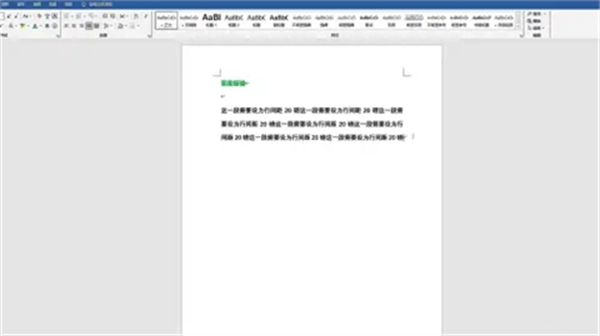
2、點擊段落
將鼠標移動到段落上,右鍵單擊它,點擊下拉界面裡的“段落”。
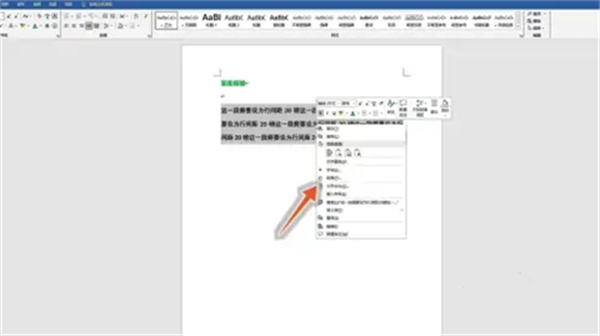
3、設置行距
在段落選項卡中,點擊行距,選擇“固定值”,填寫20磅即可。
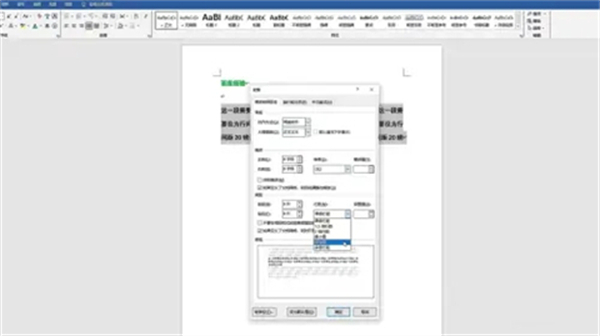
方法二:功能區設置
1、選中段落
在word中,左鍵單擊鼠標,拖動選中需要設置行距的段落。
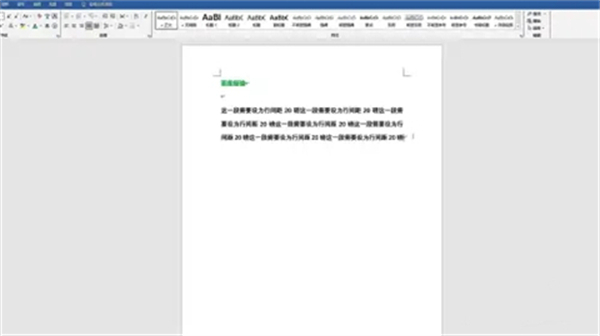
2、點擊展開圖標
找到界面上方的段落區域,點擊它右下角的展開圖標。
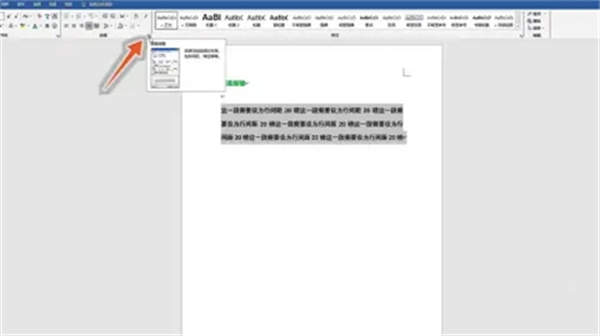
3、設置行距
在段落選項卡中,點擊行距,選擇“固定值”,填寫20磅即可。
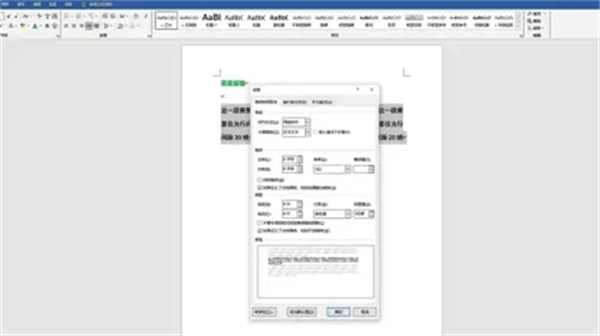
方法三:小菜單設置
1、選中段落
在word中,左鍵單擊鼠標,拖動選中需要設置行距的段落。
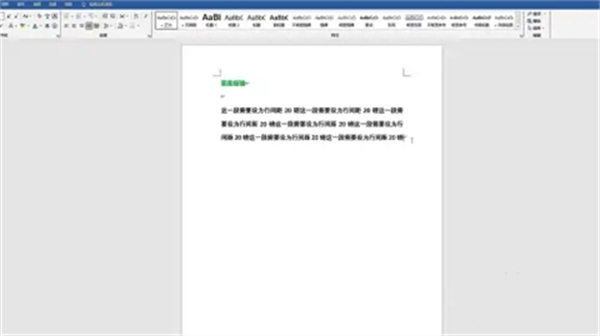
2、點擊行距選項
選中段落後,鼠標右鍵單擊,點擊“行和段落間距”,點擊“行距選項”。
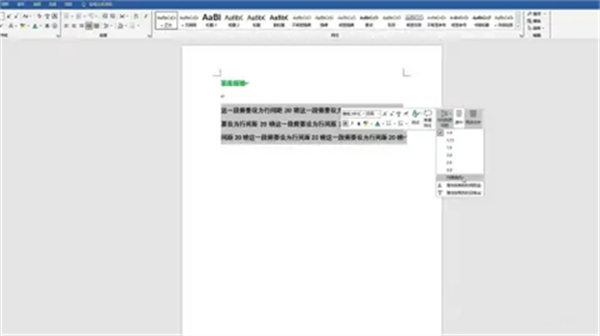
3、設置行距
在段落選項卡中,點擊行距,選擇“固定值”,填寫20磅即可。
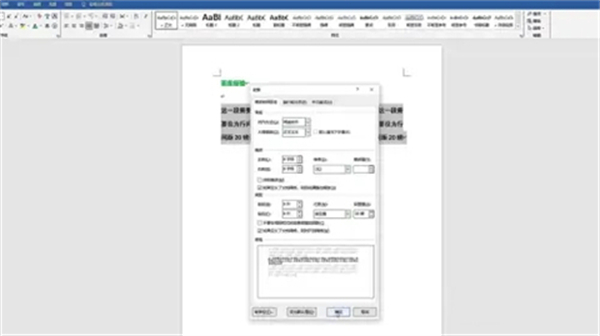
總結:
方法一:右鍵設置
方法二:功能區設置
方法三:小菜單設置
以上的全部內容就是系統城為大傢提供的行距20磅在哪裡設置的三種具體操作方法介紹啦~希望對大傢有幫助~系統城感謝您的閱讀!
推薦閱讀:
- 雙面打印第二頁是反的怎麼設置 雙面打印第二頁是反的設置成正向的方法
- 文件隻讀模式怎麼解除 word隻讀模式如何消除
- 紅頭文件的紅頭字體怎麼設置 紅頭文件的紅頭字體設置方法
- 頁腳怎麼設置 word裡頁腳設置方法
- 行距1.5倍怎麼設置 行距1.5倍設置方法